Spotify AutoPlay deaktivieren – so schaltest Du die AutoPlay Funktion ab
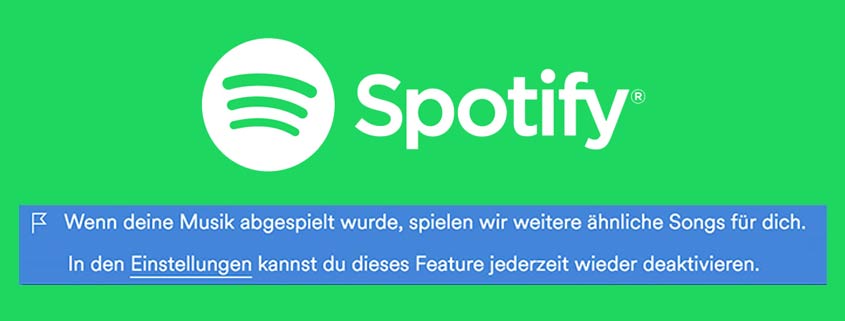
Ist Dir das mit Spotify Autoplay auch schon mal passiert? Du machst es Dir abends bei einer Folge „Die Drei ???“ gemütlich und entspannst dabei so sehr, dass Du einschläfst?! Nachts wirst Du dann geweckt, weil plötzlich Bibi und Tina aus Deinen Lautsprechern dröhnen. Auf ein anderes Beispiel übertragen kann es aber auch sein, dass nach den Red Hot Chili Peppers auf einmal die Foo Fighters laufen.
Das hängt mit der Spotify Autoplay Funktion zusammen, die automatisch ähnliche Tracks spielt, nachdem Deine Musik am Ende ist. Doch nun die gute Nachricht: Du kannst Spotify Autoplay ganz einfach deaktivieren – wie das funktioniert, erfährst Du in diesem Beitrag!
Spotify AutoPlay deaktivieren: Alles, was Du dazu wissen musst …
Was ist Spotify AutoPlay?
Die Spotify AutoPlay Funktion ist ein Features des Musicstreaming-Anbieters Spotify, um ähnliche Musiktitel abzuspielen, nachdem Deine Auswahl oder das gewählte Album durchgehört ist.

Dieser Hinweis erscheint, wenn Spotify AutoPlay aktiviert ist.
Für Feiern, Partys oder sonstige Anlässe kann das ja ganz praktisch sein – schließlich laufen dann auch nach Beenden der ausgewählten Musik weitere Tracks. Aber wenn Du abends einfach nur ein Hörbuch oder etwas entspannte Musik hören möchtest, dann kann Spotify AutoPlay ganz schön nerven.
Übrigens: Die Spotify AutoPlay Funktion gibt es seit Anfang März 2017 – und sie lässt sich auf Wunsch bequem deaktivieren. Mehr dazu im nächsten Absatz.
Wie kann ich Spotify AutoPlay deaktivieren?
Okay – Du möchtest die Vorteile von Spotify AutoPlay also nicht nutzen. Kein Problem, zum Glück lässt sich AutoPlay ja deaktivieren. Je nach Gerät gehst Du dabei unterschiedlich vor.

Bitte beachte dabei, dass sich die Spotify AutoPlay Funktion nur deaktivieren lässt, wenn Du auf dem gleichen Gerät hörst. Sobald Du beispielsweise über AirPlay oder Spotify Connect hörst, lässt sich AutoPlay nicht deaktivieren.
Spotify AutoPlay auf dem iPhone/iPad deaktivieren
- Öffne die Spotify App.
- Klicke auf das kleine Zahnrad-Symbol in der rechten oberen Ecke.
- Tippe auf den Reiter „Wiedergabe“
- Anschließend scrollst Du etwas nach unten und deaktivierst die Funktion „AutoPlay“.
Spotify AutoPlay auf einem Android Gerät deaktivieren
- Öffne die Spotify App auf Deinen Android Gerät.
- Tippe auf die „Bibliothek“ und schließlich auf „Einstellungen“.
- Scrolle nach unten bis zu „AutoPlay“ und deaktiviere die Funktion.
Spotify AutoPlay auf dem PC deaktivieren
- Öffne Spotify auf Deinem PC.
- Mit dem Shortcut Strg + P rufst Du die Einstellungen auf.
- Scrolle nach unten bis zur „AutoPlay-Funktion“ und deaktiviere diese.
Spotify AutoPlay auf dem Mac deaktivieren
- Öffne die Spotify App for Mac.
- Klicke anschließend in der Menüleiste oben auf „Spotify“ und auf „Einstellungen“.
- Scrolle nun ganz nach unten und deaktivieren die Funktion „AutoPlay“.
Selbstverständlich kannst Du über diese Schritte Spotify AutoPlay auch jederzeit wieder aktivieren.
Deine Meinung zu Spotify AutoPlay?
Was hältst Du von der Spotify AutoPlay Funktion? Ist dieses Feature für Dich nützlich oder eher nervig? Ich bin gespannt auf Deinen Kommentar.
Und falls Dir dieser Tipp weitergeholfen hat, dann bewerte diesen Artikel doch gleich mit vier oder fünf Sternen! 🙂










